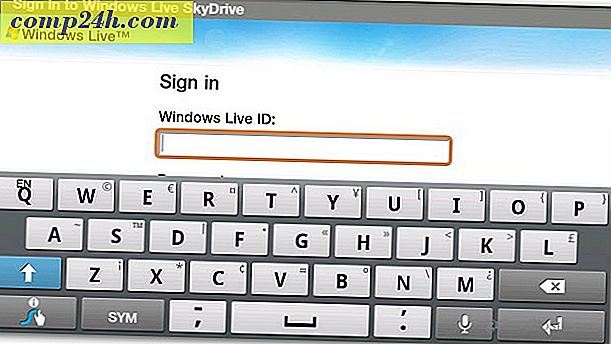थंडरबर्ड एड-ऑन संगतता जांच को अक्षम कैसे करें
हालांकि यह असंगत प्लगइन के कारण उपयोगकर्ताओं को घातक त्रुटियों से बचा सकता है, थंडरबर्ड की ऐड-ऑन संगतता जांच सुविधा भी एक बड़ी परेशानी हो सकती है। विशेष रूप से, यदि आप थंडरबर्ड के बीटा चैनल चला रहे हैं तो लगभग सभी ऐड-ऑन इस समस्या को फेंक देंगे और इंस्टॉल करने की अनुमति नहीं दी जाएगी।
कभी-कभी आप "वैसे भी इंस्टॉल करें" बटन का उपयोग करके प्लगइन को मैन्युअल रूप से मजबूर कर सकते हैं, लेकिन मेरे अनुभव में बटन शायद ही कभी काम करता है। इसके आस-पास का सबसे अच्छा तरीका संगतता जांच पूरी तरह से अक्षम करना है, और यहां यह कैसे करना है।
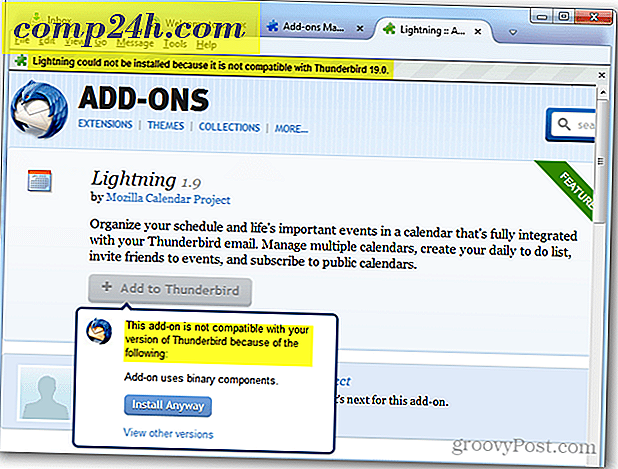
सबसे पहले, आपको स्थापित थंडरबर्ड के सटीक संस्करण संख्या को जानने की आवश्यकता है। यह सहायता> थंडरबर्ड मेनू के बारे में खोलकर पाया जा सकता है। बोल्ड थंडरबर्ड शीर्षक के नीचे संस्करण संख्या होगी, लिखने के समय बीटा चैनल वर्तमान में संस्करण 1 9.0 में था। पूर्ण "1 9 .0" रिकॉर्ड किया जाना चाहिए, केवल 1 9।

अगला टूल्स मेनू खोलें और विकल्प पर क्लिक करें ...

उन्नत> विकल्पों के सामान्य टैब में, "संपादक कॉन्फ़िगर करें ..." बटन पर क्लिक करें।

इसके बारे में: कॉन्फ़िगर विंडो एक वारंटी चेतावनी के साथ खुल जाएगी। पूरा वारंटी सौदा सिर्फ मजेदार है ( वास्तव में वारंटी नहीं है ), इसलिए जारी रखने के लिए "मैं सावधान रहूंगा, मैं वादा करता हूं!" बटन पर क्लिक करें।

वरीयता जो आपको चाहिए वह अभी तक मौजूद नहीं है, इसलिए आपको इसे बनाना होगा। या तो खाली क्षेत्र, या वरीयता नाम बॉक्स पर राइट क्लिक करें और फिर नया> बूलियन चुनें।

खाली बूलियन वैल्यू बॉक्स में # कोड के लिए प्रतिस्थापित सटीक संस्करण के साथ, निम्न कोड में टाइप करें। यदि संस्करण के बाद ".0" या ".1" है, तो इसे शामिल करना सुनिश्चित करें।
- extensions.checkCompatibility। #। #
उदाहरण के लिए, मैं बीटा चैनल संस्करण 1 9 .0 चला रहा हूं, इसलिए मैंने इसमें रखा:
- extensions.checkCompatibility.19.0

अगला दाएं नव निर्मित वरीयता पर क्लिक करें और टॉगल का चयन करें ताकि मान गलत पर सेट हो। किया हुआ!

अब आप संस्करण असंगतता के बावजूद किसी ऐड-ऑन को इंस्टॉल कर सकते हैं। इसका मतलब यह नहीं है कि सभी प्लगइन्स आपके वर्तमान संस्करण के साथ काम करेंगे, लेकिन उनमें से अधिकतर संभावनाएं हैं।



![आसानी से ऑडैसिटी का उपयोग करके अपने स्वयं के मुफ्त रिंगटोन बनाएं [कैसे करें]](http://comp24h.com/img/freeware/130/easily-make-your-own-free-ringtones-using-audacity.png)